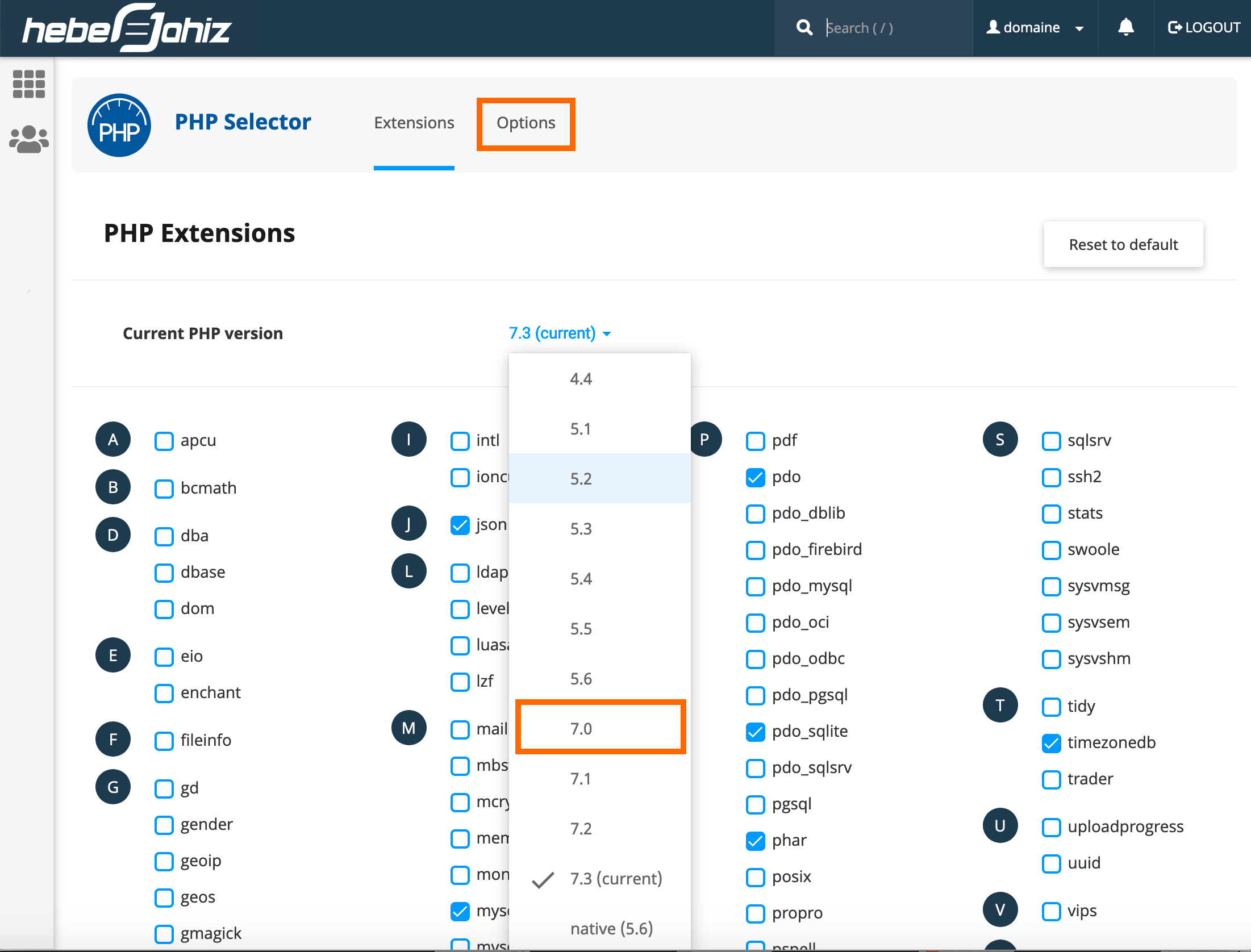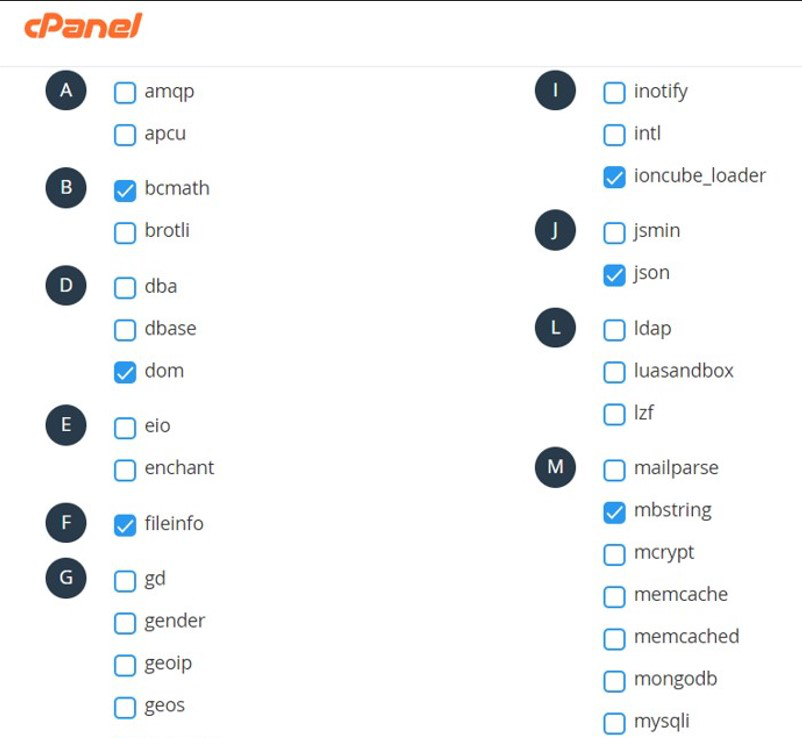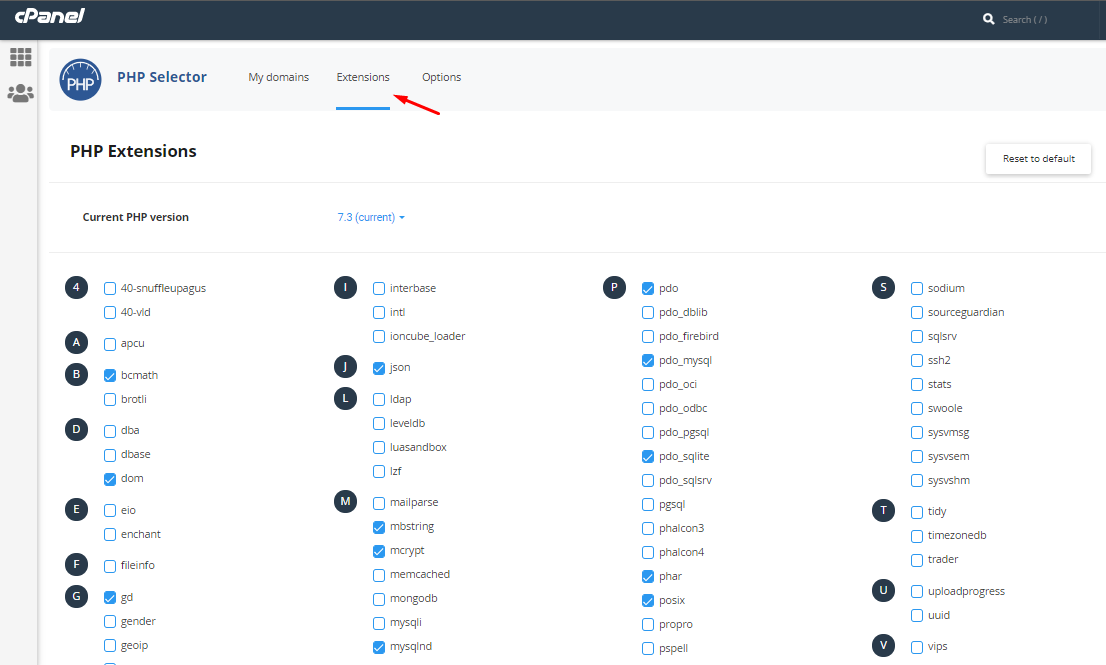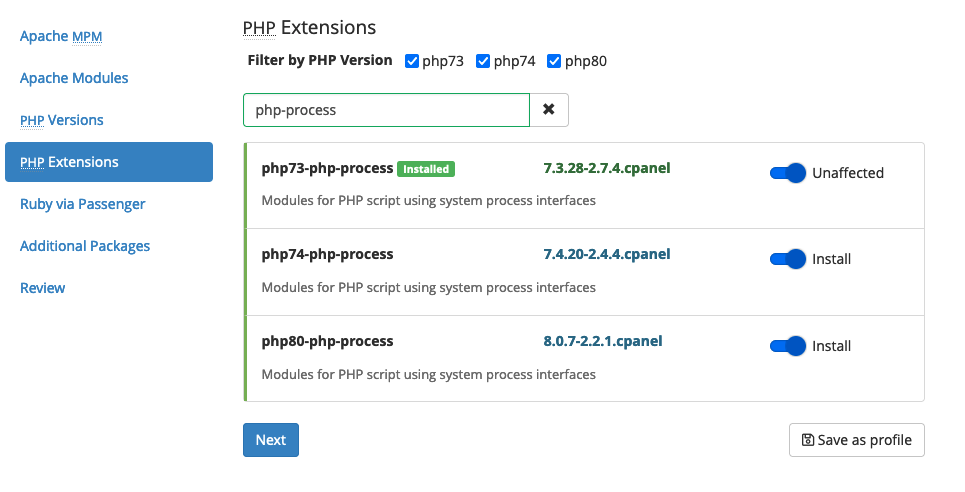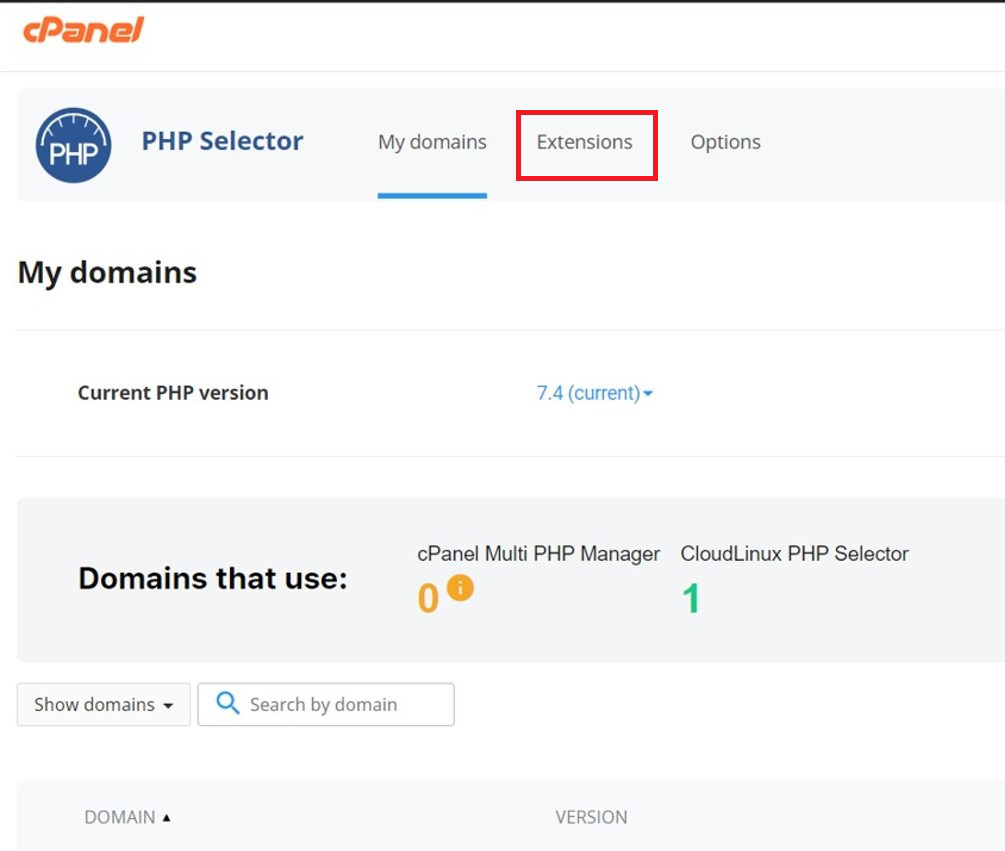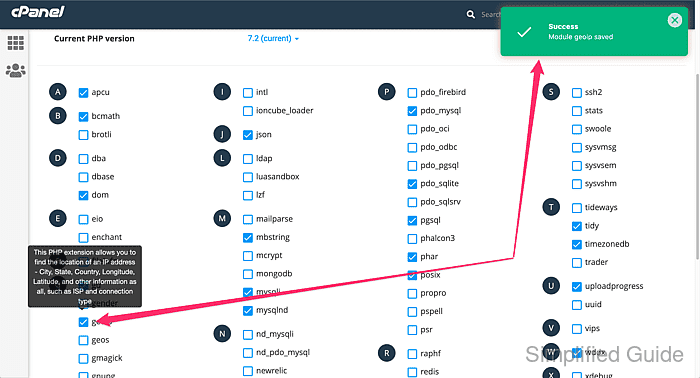Bạn có biết rằng ẩn sau mỗi trang web mượt mà, đa tính năng là sức mạnh của các thành phần nhỏ bé gọi là extension PHP? Đây chính là những “trợ thủ” đắc lực, là thành phần then chốt giúp website của bạn vận hành hiệu quả hơn, xử lý được nhiều tác vụ phức tạp hơn. Tuy nhiên, một thực tế đáng buồn là nhiều người dùng hosting cPanel vẫn còn khá mơ hồ về chúng, chưa biết cách bật tắt extension đúng cách. Điều này không chỉ làm lãng phí tài nguyên hosting mà đôi khi còn vô tình gây ra lỗi, làm giảm hiệu suất trang web. Đừng lo lắng! Bài viết này của Bùi Mạnh Đức sẽ là người bạn đồng hành, hướng dẫn bạn từng bước chi tiết cách truy cập và quản lý extension PHP trong cPanel một cách an toàn và hiệu quả nhất. Chúng ta sẽ cùng nhau đi từ những khái niệm cơ bản nhất, khám phá vai trò của chúng, học cách bật/tắt chính xác, và bỏ túi những lưu ý quan trọng để tối ưu hóa website của bạn.
Giới thiệu về extension PHP và vai trò trên hosting cPanel
Bạn có từng thắc mắc tại sao một số website có thể tạo ảnh thumbnail tự động, trong khi một số khác thì không? Hoặc làm thế nào để website của bạn kết nối được với các dịch vụ bên ngoài thông qua API? Câu trả lời thường nằm ở các extension PHP. Đây là những thành phần cực kỳ quan trọng nhưng lại ít được chú ý. Nhiều người dùng, đặc biệt là những bạn mới làm quen với hosting cPanel, thường bỏ qua việc tùy chỉnh các extension này. Họ chấp nhận cấu hình mặc định từ nhà cung cấp mà không biết rằng mình đang bỏ lỡ cơ hội lớn để tăng tốc và bảo mật cho trang web. Việc không biết cách quản lý chúng đúng cách có thể dẫn đến tình trạng website hoạt động chậm chạp, không tương thích với một số plugin hoặc theme, thậm chí là các lỗi nghiêm trọng. Bài viết này được tạo ra để giải quyết chính xác vấn đề đó. Bùi Mạnh Đức sẽ cung cấp một lộ trình rõ ràng, từ A đến Z, giúp bạn tự tin làm chủ các extension PHP. Chúng ta sẽ cùng nhau tìm hiểu khái niệm PHP extension, cách truy cập và thực hiện thao tác bật/tắt, những lưu ý vàng khi sử dụng, cách kiểm tra để đảm bảo mọi thứ hoạt động trơn tru, và cuối cùng là điểm qua các extension phổ biến nhất hiện nay. Hướng dẫn bật tắt extension PHP trong cPanel chi tiết
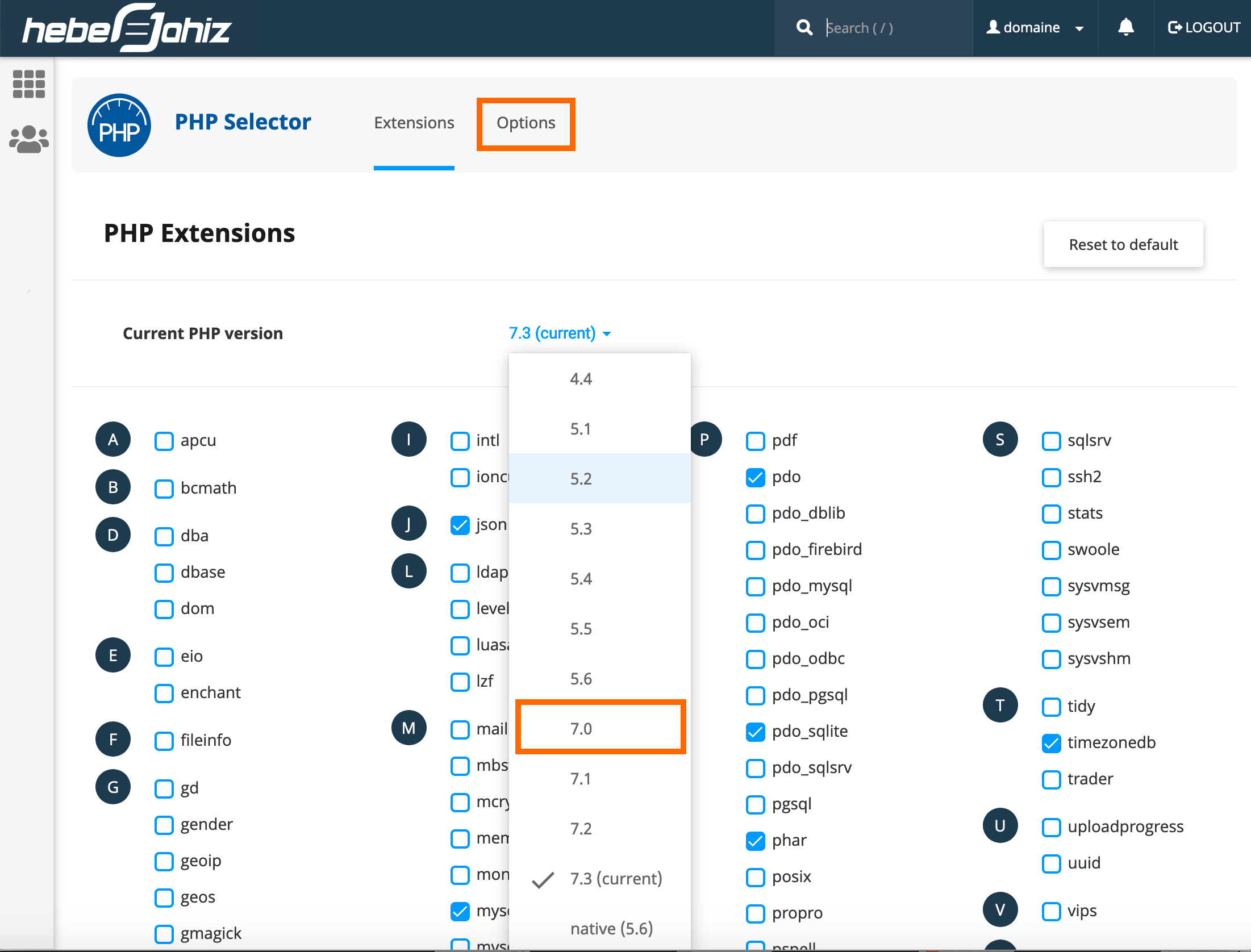
Hiểu về extension PHP và vai trò trên hosting
Để có thể quản lý tốt, trước hết chúng ta cần hiểu rõ đối tượng mình đang làm việc cùng. Vậy, extension PHP thực chất là gì và chúng đóng vai trò như thế nào đối với “ngôi nhà” hosting của bạn? Việc nắm vững những kiến thức nền tảng này sẽ giúp bạn đưa ra các quyết định chính xác hơn khi tùy chỉnh, tránh được những sai lầm không đáng có và khai thác tối đa sức mạnh của môi trường hosting. Extension PHP là gì và cách hoạt động
Extension PHP là gì?
Hãy tưởng tượng ngôn ngữ lập trình PHP giống như một bộ công cụ cơ bản trong một xưởng mộc. Bạn có thể dùng nó để thực hiện những công việc chính như cưa, đóng đinh. Tuy nhiên, khi bạn cần chạm khắc những chi tiết tinh xảo hoặc lắp ráp những mối nối phức tạp, bạn sẽ cần đến những dụng cụ chuyên dụng hơn. Extension PHP chính là những dụng cụ chuyên dụng đó. Về mặt kỹ thuật, chúng là các thư viện được viết bằng ngôn ngữ C, được biên dịch sẵn và liên kết động với PHP. Mục đích của chúng là để bổ sung thêm các hàm, lớp và chức năng mới vào lõi PHP. Thay vì phải tự mình viết lại những đoạn mã phức tạp để xử lý ảnh hay kết nối cơ sở dữ liệu, các lập trình viên có thể chỉ cần “gọi” các hàm có sẵn từ extension tương ứng. Điều này không chỉ tiết kiệm thời gian, công sức mà còn đảm bảo hiệu suất cao hơn rất nhiều vì các extension này đã được tối ưu ở cấp độ thấp.
Vai trò của extension PHP trên hosting
Trên môi trường hosting, vai trò của extension PHP trở nên cực kỳ quan trọng, quyết định đến khả năng và hiệu suất của website. Chúng hoạt động như những “module nâng cấp” cho trang web của bạn. Vai trò đầu tiên và rõ ràng nhất là cải thiện hiệu suất. Ví dụ, extension Opcache giúp tăng tốc độ website bằng cách lưu trữ mã PHP đã được biên dịch sẵn vào bộ nhớ, giúp máy chủ không cần phải dịch lại mã trong mỗi lần có yêu cầu. Vai trò thứ hai là hỗ trợ các tính năng chuyên biệt. Để website WordPress của bạn có thể xử lý ảnh (cắt, thay đổi kích thước), bạn bắt buộc phải bật extension gd hoặc imagick. Để kết nối và truy vấn cơ sở dữ liệu MySQL một cách an toàn và hiệu quả, bạn cần mysqli hoặc pdo_mysql. Nếu bạn muốn website của mình tương tác với các dịch vụ bên ngoài như cổng thanh toán, mạng xã hội qua API, extension curl là không thể thiếu. Nói tóm lại, các extension PHP chính là cầu nối giữa mã nguồn website của bạn và các tài nguyên phần cứng, phần mềm phức tạp trên máy chủ, giúp trang web của bạn trở nên mạnh mẽ, đa năng và nhanh chóng hơn. Các tác động của extension PHP lên hiệu suất website
Hướng dẫn truy cập giao diện cPanel để quản lý extension PHP
Bây giờ bạn đã hiểu tầm quan trọng của extension PHP, chúng ta hãy cùng bắt tay vào việc tìm hiểu nơi “trú ngụ” của chúng trong cPanel. Việc truy cập vào đúng khu vực quản lý là bước đầu tiên và quan trọng nhất. Giao diện cPanel rất trực quan, nhưng với vô số các biểu tượng và công cụ, việc tìm kiếm có thể hơi rối với người mới. Đừng lo, Bùi Mạnh Đức sẽ chỉ cho bạn con đường ngắn nhất. Hướng dẫn truy cập cPanel đầy đủ
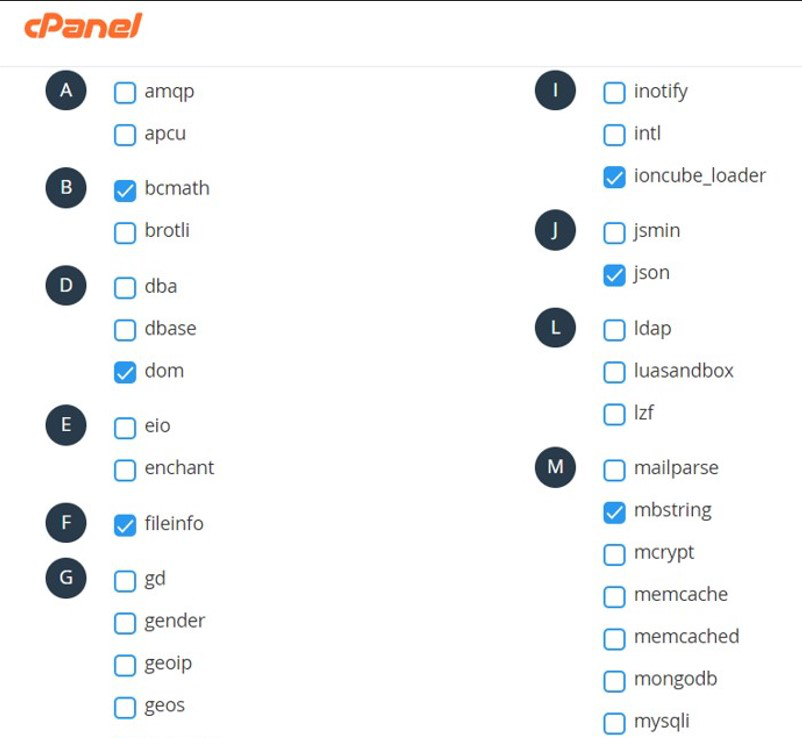
Đăng nhập vào cPanel hosting
Mọi thao tác đều bắt đầu từ việc đăng nhập. Khi bạn đăng ký một gói hosting, nhà cung cấp dịch vụ sẽ gửi cho bạn một email chào mừng. Email này chính là chiếc chìa khóa của bạn, nó chứa tất cả thông tin cần thiết, bao gồm đường link đăng nhập cPanel, tên người dùng (username) và mật khẩu (password). Hãy tìm lại email này để lấy thông tin. Có hai cách phổ biến để truy cập trang đăng nhập cPanel. Cách thứ nhất và đơn giản nhất là gõ trực tiếp địa chỉ website của bạn và thêm /cpanel vào cuối, ví dụ: tenmiencuaban.com/cpanel. Cách thứ hai là sử dụng đường link mà nhà cung cấp đã cung cấp trong email, thường có dạng cpanel.tenmiencuaban.com hoặc một địa chỉ IP kèm theo cổng :2083. Sau khi truy cập vào đường link, bạn chỉ cần nhập tên người dùng và mật khẩu đã được cấp để vào trang quản trị hosting. Chi tiết cách đăng nhập cPanel
Tìm và truy cập mục quản lý PHP Extensions
Khi đã đăng nhập thành công, bạn sẽ được chào đón bởi giao diện chính của cPanel. Đây là trung tâm điều khiển cho toàn bộ hosting của bạn. Hãy dành một chút thời gian để quan sát, bạn sẽ thấy các công cụ được sắp xếp theo từng nhóm chức năng như Files (Tập tin), Databases (Cơ sở dữ liệu), Email… Khu vực mà chúng ta quan tâm nằm ở nhóm “Software” (Phần mềm). Hãy cuộn chuột xuống và tìm đến mục này. Tại đây, bạn cần tìm một biểu tượng có tên là “Select PHP Version”. Ở một số nhà cung cấp hosting, nó có thể có những cái tên hơi khác một chút như “PHP Selector” hoặc nằm trong mục “MultiPHP Manager”. Tuy tên gọi có thể khác nhau, nhưng biểu tượng và chức năng của chúng về cơ bản là giống nhau: cho phép bạn chọn phiên bản PHP và quản lý các extension đi kèm. Hãy tự tin nhấp vào biểu tượng đó. Một trang mới sẽ mở ra, đây chính là nơi chúng ta sẽ thực hiện các thao tác bật và tắt extension PHP. Quản lý extension PHP trong cPanel
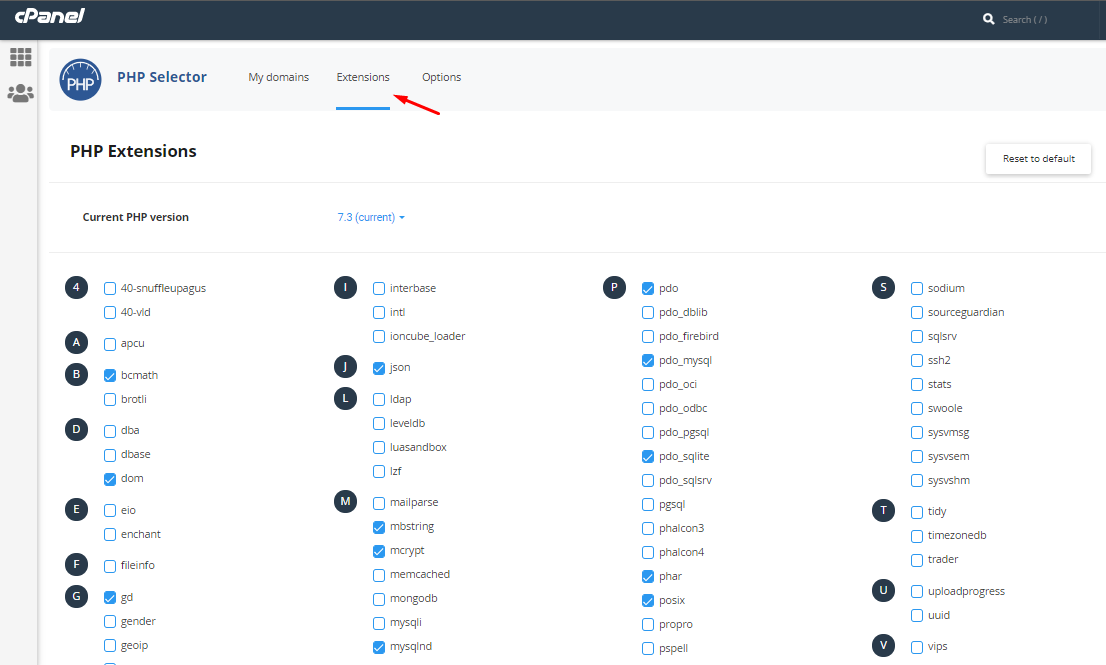
Các bước bật và tắt extension PHP trong cPanel
Chào mừng bạn đã đến với “phòng điều khiển” của PHP trên hosting! Tại đây, mọi thao tác đều được thiết kế để trở nên đơn giản và trực quan nhất có thể. Giao diện này cho phép bạn toàn quyền quyết định extension nào sẽ được kích hoạt cho website của mình. Hãy cùng Bùi Mạnh Đức thực hiện từng bước một cách cẩn thận để đảm bảo mọi thứ diễn ra suôn sẻ. Hướng dẫn bật/tắt extension PHP cơ bản
Bật extension PHP
Trên trang “Select PHP Version”, việc đầu tiên bạn cần làm là kiểm tra và chọn đúng phiên bản PHP mà website của bạn yêu cầu. Thông thường, các mã nguồn phổ biến như WordPress sẽ có khuyến nghị về phiên bản PHP tối ưu. Bạn có thể thay đổi phiên bản PHP ở menu thả xuống phía trên cùng. Sau khi đã chọn đúng phiên bản, hãy nhìn xuống danh sách dài các extension bên dưới. Mỗi dòng là một extension với một ô vuông (checkbox) bên cạnh. Để bật một extension, bạn chỉ cần thực hiện một thao tác vô cùng đơn giản: tìm tên extension bạn cần trong danh sách và nhấp chuột để đánh dấu tích vào ô checkbox đó. Ví dụ, nếu website WordPress của bạn yêu cầu extension imagick để xử lý ảnh nâng cao, bạn chỉ cần tìm dòng có chữ imagick và tích vào đó. Hệ thống của cPanel thường sẽ tự động lưu lại thay đổi của bạn ngay lập tức mà không cần nhấn thêm bất kỳ nút “Lưu” (Save) nào. Thật tiện lợi phải không nào? Bật extension imagick cho WordPress
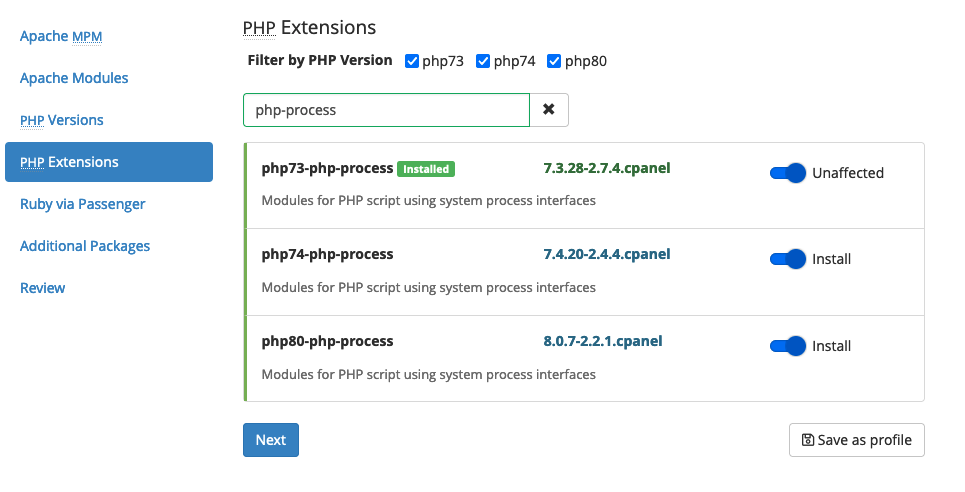
Tắt extension PHP
Quy trình tắt một extension cũng trực quan và dễ dàng không kém. Tương tự như khi bật, bạn chỉ cần quay lại trang quản lý “Select PHP Version”, tìm đến extension mà bạn không còn nhu cầu sử dụng nữa. Sau đó, bạn chỉ cần nhấp chuột một lần nữa vào ô checkbox đang được đánh dấu để bỏ tích đi. Ví dụ, nếu bạn chắc chắn website của mình không sử dụng bất kỳ chức năng nào liên quan đến XML-RPC, bạn có thể xem xét việc tắt extension xmlrpc để tiết kiệm một phần nhỏ tài nguyên. Tuy nhiên, hãy hết sức cẩn trọng trước khi tắt bất kỳ extension nào. Bạn phải đảm bảo rằng không có thành phần nào của website (theme, plugin) đang phụ thuộc vào nó. Việc tắt một extension đang được sử dụng có thể ngay lập tức gây ra lỗi nghiêm trọng (Fatal Error) và làm cho website của bạn không thể truy cập được. Một nguyên tắc vàng là: “Nếu không chắc nó dùng để làm gì, đừng tắt nó đi”. Lưu ý khi tắt extension PHP trên cPanel
Lưu ý khi sử dụng và tối ưu extension PHP để cải thiện hiệu suất website
Việc biết cách bật/tắt extension PHP chỉ là bước khởi đầu. Để thực sự trở thành một người quản trị website thông thái, bạn cần biết cách sử dụng chúng một cách tối ưu. Quản lý extension không chỉ là về chức năng, mà còn là về hiệu suất và bảo mật. Dưới đây là những lưu ý quan trọng mà Bùi Mạnh Đức đã đúc kết được qua nhiều năm kinh nghiệm. Tối ưu extension PHP để cải thiện hiệu suất
Không bật quá nhiều extension không cần thiết
Đây là một trong những sai lầm phổ biến nhất mà người dùng thường mắc phải. Với suy nghĩ “cứ bật hết lên cho chắc”, họ đã vô tình tạo ra một gánh nặng không cần thiết cho máy chủ. Hãy nhớ rằng, mỗi extension khi được kích hoạt sẽ chiếm một phần bộ nhớ (RAM) và chu kỳ xử lý của CPU. Việc bật hàng chục extension không dùng đến cũng giống như bạn bắt một chiếc xe máy phải chở thêm rất nhiều đồ đạc cồng kềnh không cần thiết, dĩ nhiên xe sẽ chạy chậm hơn và tốn nhiều xăng hơn. Nguyên tắc ở đây là “tối giản”. Hãy kiểm tra yêu cầu từ mã nguồn của bạn (ví dụ: yêu cầu của WordPress, Laravel) và chỉ bật chính xác những extension được liệt kê. Điều này giúp hosting của bạn hoạt động nhẹ nhàng hơn, phản hồi nhanh hơn và dành tài nguyên cho những tác vụ thực sự quan trọng. Nguyên tắc tối giản extension PHP
Chọn extension tương thích với phiên bản PHP và mục đích sử dụng
Tính tương thích là yếu tố sống còn. Không phải extension nào cũng hoạt động trơn tru với mọi phiên bản PHP. Một extension được thiết kế cho PHP 7.4 có thể không hoạt động hoặc gây ra lỗi khi chạy trên môi trường PHP 8.1. Trước khi quyết định bật một extension mới, đặc biệt là những extension ít phổ biến, hãy dành vài phút để tìm hiểu. Hãy kiểm tra tài liệu của nhà phát triển theme/plugin hoặc trang thông tin chính thức của extension đó để xem nó tương thích với phiên bản PHP nào. Việc cài đặt một extension không tương thích có thể dẫn đến xung đột, gây ra các lỗi khó lường và làm mất ổn định hệ thống. Luôn đảm bảo rằng “hệ sinh thái” PHP của bạn, bao gồm phiên bản PHP và các extension, là một thể thống nhất và tương thích với nhau. Danh sách extension PHP tương thích theo phiên bản
Cập nhật PHP và extension thường xuyên
Trong thế giới công nghệ, đứng yên đồng nghĩa với tụt lùi và tự đặt mình vào rủi ro. Các phiên bản PHP mới không chỉ mang lại hiệu suất vượt trội (ví dụ, PHP 8.x nhanh hơn đáng kể so với PHP 7.x) mà còn đi kèm với các bản vá bảo mật quan trọng. Tương tự, các extension cũng được cập nhật thường xuyên để sửa lỗi, cải thiện hiệu năng và bịt các lỗ hổng an ninh. Việc sử dụng một phiên bản PHP hoặc một extension đã lỗi thời giống như bạn sống trong một ngôi nhà với những ổ khóa cũ kỹ, dễ dàng bị kẻ xấu bẻ khóa. Hãy tạo thói quen kiểm tra và nâng cấp phiên bản PHP lên phiên bản ổn định mới nhất mà mã nguồn của bạn hỗ trợ. Hầu hết các nhà cung cấp hosting uy tín đều cho phép bạn làm điều này dễ dàng ngay trong cPanel. Việc cập nhật thường xuyên là hành động thiết thực nhất để giữ cho website của bạn vừa nhanh vừa an toàn. Hướng dẫn cập nhật PHP và extension
Cách kiểm tra extension PHP đã được bật thành công
Sau khi đã thực hiện thao tác bật một extension trong cPanel, làm thế nào để bạn chắc chắn rằng nó đã thực sự được kích hoạt và sẵn sàng hoạt động? Đừng chỉ tin vào dấu tích trong ô checkbox. Việc xác minh lại là một bước kiểm tra quan trọng để đảm bảo mọi thứ đúng như ý muốn. Có hai cách phổ biến và hiệu quả để làm việc này. Cách kiểm tra extension PHP trên hosting

Sử dụng công cụ phpinfo()
Đây là phương pháp “cổ điển” nhưng luôn chính xác và được các lập trình viên tin dùng. Nó cho bạn thấy một bức tranh toàn cảnh và chi tiết nhất về môi trường PHP trên hosting của bạn. Cách thực hiện rất đơn giản. Đầu tiên, hãy mở trình quản lý file trong cPanel (File Manager) hoặc sử dụng một trình FTP. Tiếp theo, trong thư mục gốc của website (thường là public_html), bạn hãy tạo một file mới và đặt tên cho nó là phpinfo.php. Mở file này ra để chỉnh sửa và dán vào đó một dòng mã duy nhất: <?php phpinfo(); ?>. Hãy lưu file lại. Bây giờ, bạn hãy mở trình duyệt web và truy cập vào địa chỉ http://tenmiencuaban.com/phpinfo.php. Một trang thông tin dày đặc sẽ hiện ra, liệt kê tất cả mọi thứ về cấu hình PHP của bạn. Để tìm extension bạn cần kiểm tra, hãy nhấn tổ hợp phím Ctrl + F (hoặc Cmd + F trên Mac) và gõ tên extension vào ô tìm kiếm. Nếu tên extension đó xuất hiện trong một bảng riêng, điều đó có nghĩa là nó đã được bật thành công. Một lưu ý cực kỳ quan trọng: vì file phpinfo.php tiết lộ rất nhiều thông tin nhạy cảm về máy chủ, bạn phải xóa nó ngay sau khi kiểm tra xong để đảm bảo an toàn. Hướng dẫn sử dụng phpinfo() để kiểm tra PHP
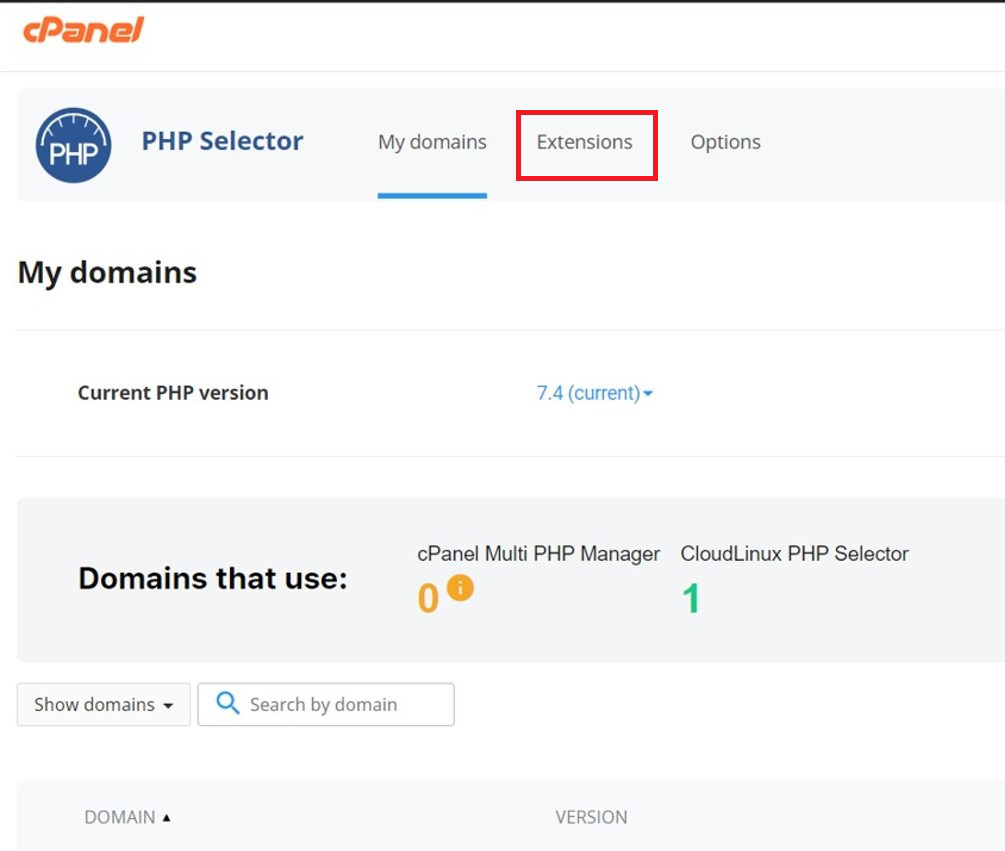
Kiểm tra bằng các công cụ và plugin hỗ trợ
Nếu bạn thấy việc tạo file phpinfo.php hơi phức tạp hoặc bạn đang sử dụng một hệ quản trị nội dung (CMS) như WordPress, có những cách đơn giản hơn rất nhiều. WordPress, từ phiên bản 5.2 trở đi, đã tích hợp sẵn một công cụ chẩn đoán sức khỏe website rất mạnh mẽ. Bạn chỉ cần đăng nhập vào trang quản trị WordPress, đi tới “Công cụ” (Tools) -> “Sức khỏe trang web” (Site Health) và chuyển qua tab “Thông tin” (Info). Tại đây, hãy kéo xuống mục “Máy chủ” (Server). Bạn sẽ thấy một danh sách chi tiết các thông số của máy chủ, bao gồm cả danh sách các extension PHP đã được tải. Đây là cách kiểm tra nhanh chóng, an toàn và trực quan ngay bên trong website của bạn. Ngoài ra, có rất nhiều plugin miễn phí trên kho lưu trữ của WordPress như “Display PHP Version” hay “WP-ServerInfo” cũng có thể giúp bạn xem thông tin này một cách dễ dàng ngay trên bảng điều khiển. Các plugin hỗ trợ kiểm tra extension PHP
Một số extension PHP phổ biến và tác dụng của chúng
Trong vô vàn các extension PHP, có một số cái tên mà bạn gần như sẽ luôn gặp phải, đặc biệt khi làm việc với các mã nguồn mở phổ biến như WordPress, Joomla hay Magento. Việc hiểu rõ chức năng của những extension “cốt lõi” này sẽ giúp bạn tự tin hơn trong việc cấu hình hosting cho website của mình. Danh sách extension PHP phổ biến
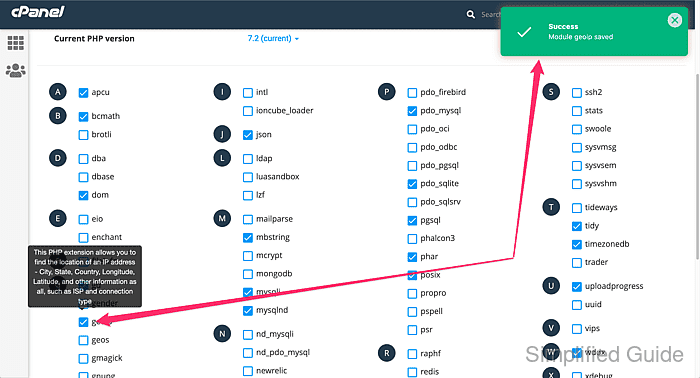
Extension phổ biến và cần thiết
Đối với một website hiện đại, đặc biệt là các trang web được xây dựng trên nền tảng WordPress, có một danh sách các extension gần như là yêu cầu bắt buộc để đảm bảo mọi chức năng hoạt động trơn tru. Những extension này bao gồm: mysqli (hoặc pdo_mysql), curl, gd, mbstring, openssl, xml, và zip. Ngoài ra, các extension như imagick để xử lý ảnh nâng cao và opcache để tăng tốc độ website cũng được khuyến khích bật nếu có sẵn. Hầu hết các nhà cung cấp hosting chất lượng đều đã bật sẵn những extension này trong cấu hình PHP mặc định của họ. Tuy nhiên, việc biết đến chúng vẫn rất quan trọng để bạn có thể kiểm tra hoặc xử lý sự cố khi cần. Tác dụng thực tế của các extension PHP
Tác dụng thực tế của từng extension
Mỗi extension trong danh sách trên đều có một nhiệm vụ cụ thể và quan trọng:
– mysqli / pdo_mysql: Đây là những “sợi dây” kết nối giữa mã nguồn PHP của bạn và cơ sở dữ liệu MySQL. Không có chúng, website của bạn không thể lưu trữ hay truy xuất bất kỳ dữ liệu nào, từ bài viết, sản phẩm cho đến thông tin người dùng.
– curl: Là công cụ “giao tiếp” vạn năng. Nó cho phép website của bạn gửi yêu cầu đến các máy chủ khác và nhận về phản hồi. Hầu hết các plugin kết nối với mạng xã hội, cổng thanh toán, dịch vụ email marketing, hay cập nhật tự động đều cần đến curl.
– gd / imagick: Là bộ đôi “họa sĩ” của website. Chúng cung cấp các hàm để xử lý hình ảnh, ví dụ như tự động tạo ảnh thumbnail, thay đổi kích thước ảnh tải lên, đóng dấu bản quyền (watermark), hay chuyển đổi định dạng ảnh. imagick thường mạnh mẽ và nhiều tính năng hơn gd.
– mbstring: (Multi-Byte String) Cực kỳ quan trọng cho các website đa ngôn ngữ, đặc biệt là website có tiếng Việt. Nó đảm bảo các ký tự có dấu như “â”, “ô”, “đ” được xử lý và hiển thị một cách chính xác, tránh tình trạng lỗi font chữ.
– openssl: Cung cấp các chức năng mã hóa, cần thiết cho việc thiết lập các kết nối an toàn (HTTPS/SSL) và bảo mật dữ liệu.
– xml: Giúp PHP đọc và ghi dữ liệu theo định dạng XML, một định dạng phổ biến được sử dụng trong các file sitemap, RSS feed và nhiều giao thức trao đổi dữ liệu khác.
– zip: Cho phép website của bạn làm việc với các file nén .zip, ví dụ như khi bạn cài đặt plugin/theme bằng cách tải lên một file zip, hoặc khi thực hiện sao lưu/khôi phục dữ liệu.
Các vấn đề phổ biến khi bật extension PHP trên cPanel
Mặc dù quy trình quản lý extension trong cPanel khá đơn giản, nhưng không phải lúc nào mọi chuyện cũng diễn ra suôn sẻ. Trong quá trình thao tác, bạn có thể gặp phải một số vấn đề. Việc nhận biết và biết cách xử lý chúng sẽ giúp bạn tiết kiệm rất nhiều thời gian và tránh được những cơn đau đầu không đáng có. Những vấn đề phổ biến khi bật extension PHP

Extension không có trong phiên bản PHP hiện tại
Đây là một tình huống khá phổ biến. Bạn đọc tài liệu của một plugin và thấy nó yêu cầu extension xyz, nhưng khi vào cPanel để bật, bạn tìm mãi không thấy nó đâu. Có một vài lý do cho việc này. Lý do đầu tiên và phổ biến nhất là extension đó không tương thích hoặc đã bị loại bỏ (deprecated) trong phiên bản PHP bạn đang sử dụng. Ví dụ, extension mysql cũ đã bị loại bỏ hoàn toàn từ PHP 7.0 và được thay thế bằng mysqli và pdo_mysql. Lý do thứ hai là nhà cung cấp hosting của bạn đã không biên dịch sẵn extension đó vào trong các phiên bản PHP của họ. Giải pháp cho vấn đề này là hãy thử chuyển đổi qua lại giữa các phiên bản PHP khác nhau (ví dụ từ 8.1 về 8.0 hoặc 7.4) ngay trong giao diện “Select PHP Version” và kiểm tra lại danh sách extension. Nếu vẫn không có, bạn sẽ cần liên hệ với bộ phận hỗ trợ kỹ thuật của nhà cung cấp hosting và yêu cầu họ cài đặt extension đó cho bạn. Khắc phục lỗi extension không có trên cPanel
Website lỗi hoặc không tương thích sau khi bật/tắt extension
Đây là tình huống khẩn cấp và không ai mong muốn. Sau khi bạn vừa bật hoặc tắt một extension nào đó, website của bạn đột nhiên hiển thị một trang trắng xóa (White Screen of Death) hoặc báo lỗi “HTTP 500 Internal Server Error”. Gần như chắc chắn nguyên nhân đến từ sự thay đổi bạn vừa thực hiện. Hành động đầu tiên và quan trọng nhất là phải thật bình tĩnh và hoàn tác (rollback) ngay lập tức. Hãy quay lại trang quản lý extension và đưa nó về trạng thái trước đó (bật lại extension vừa tắt, hoặc tắt đi extension vừa bật). Trong hầu hết các trường hợp, website sẽ hoạt động trở lại bình thường. Sau khi đã “cấp cứu” thành công, bạn cần tìm hiểu nguyên nhân gốc rễ. Hãy bật chế độ gỡ lỗi (debug mode) của website. Đối với WordPress, bạn có thể làm điều này bằng cách sửa file wp-config.php. Các thông báo lỗi chi tiết sẽ được hiển thị hoặc ghi vào file log, cho bạn biết chính xác extension nào đang gây xung đột và tại sao. Từ đó, bạn có thể tìm ra hướng giải quyết phù hợp, ví dụ như tìm một plugin thay thế hoặc liên hệ tác giả để được hỗ trợ. Sửa lỗi website sau khi bật extension PHP
Thực hành tốt khi quản lý extension PHP trên cPanel
Để kết thúc hành trình khám phá về extension PHP, Bùi Mạnh Đức muốn tổng hợp lại những nguyên tắc và thói quen tốt nhất mà bạn nên áp dụng. Việc tuân thủ những “thực hành tốt” này không chỉ giúp bạn tránh được lỗi mà còn đưa việc quản trị website của bạn lên một tầm cao mới, chuyên nghiệp và hiệu quả hơn. Hãy xem đây là một danh sách kiểm tra (checklist) cho mỗi lần bạn định thay đổi cấu hình PHP. Thực hành tốt khi quản lý extension PHP

1. Luôn sao lưu trước khi thay đổi: Đây là quy tắc vàng số một. Trước khi bạn bật/tắt bất kỳ extension nào hay thay đổi phiên bản PHP, hãy luôn thực hiện một bản sao lưu đầy đủ cho website của mình (cả file và cơ sở dữ liệu). Việc này giống như mua bảo hiểm, nó đảm bảo bạn luôn có một điểm an toàn để quay về nếu có sự cố xảy ra.
2. Áp dụng nguyên tắc “Tối giản”: Đừng bật những gì bạn không cần. Hãy giữ cho danh sách extension được kích hoạt ở mức tối thiểu cần thiết cho hoạt động của website. Điều này giúp tối ưu hóa việc sử dụng tài nguyên (RAM, CPU) và giảm thiểu các bề mặt có thể bị tấn công về mặt bảo mật.
3. Theo dõi tài nguyên máy chủ: Sau khi bật một extension mới, đặc biệt là những extension liên quan đến caching hoặc xử lý tác vụ nặng, hãy theo dõi các chỉ số sử dụng tài nguyên của hosting trong cPanel. Điều này giúp bạn đảm bảo rằng extension mới không gây ra tình trạng quá tải cho máy chủ.
4. Đảm bảo tính tương thích toàn diện: Luôn kiểm tra chéo sự tương thích giữa phiên bản PHP, các extension bạn bật và yêu cầu của mã nguồn website (WordPress, theme, plugin). Một hệ sinh thái không đồng bộ là nguyên nhân hàng đầu gây ra xung đột và lỗi.
5. Kiểm tra kỹ lưỡng sau mỗi thay đổi: Sau khi thay đổi cấu hình, đừng chỉ nhìn vào trang chủ rồi cho rằng mọi thứ đều ổn. Hãy dành thời gian duyệt qua các trang quan trọng, thử các chức năng chính của website (như gửi form liên hệ, thêm sản phẩm vào giỏ hàng, đăng ký tài khoản…) để chắc chắn rằng không có gì bị ảnh hưởng. Nếu có điều kiện, tốt nhất bạn nên thực hiện các thay đổi trên một môi trường thử nghiệm (staging) trước khi áp dụng cho website đang hoạt động.
Kết luận
Qua hành trình chi tiết trong bài viết này, hy vọng bạn đã thấy rằng việc quản lý các extension PHP trên cPanel không hề đáng sợ như bạn tưởng. Thực chất, đây là một kỹ năng quản trị website cực kỳ hữu ích, cho phép bạn tinh chỉnh và tối ưu hóa “trái tim” của trang web. Việc hiểu rõ vai trò của từng extension, biết cách bật/tắt chúng một cách chính xác, và tuân thủ các thực hành tốt là chìa khóa để xây dựng một website không chỉ giàu tính năng mà còn nhanh, ổn định và bảo mật. Đây không chỉ là công việc kỹ thuật đơn thuần, mà còn là một nghệ thuật cân bằng giữa chức năng và hiệu suất.
Bùi Mạnh Đức khuyến khích bạn đừng ngần ngại áp dụng ngay những kiến thức vừa học được. Hãy mở ngay cPanel hosting của bạn, kiểm tra lại danh sách các extension đang được bật và đối chiếu với yêu cầu thực tế của website. Rất có thể bạn sẽ tìm thấy cơ hội để tối ưu, giúp trang web của mình hoạt động nhẹ nhàng và hiệu quả hơn. Hành trình làm chủ công nghệ là một quá trình học hỏi không ngừng. Nếu bạn gặp bất kỳ khó khăn nào trong quá trình thực hành, hoặc muốn chia sẻ những kinh nghiệm quý báu của riêng mình, đừng ngần ngại để lại một bình luận bên dưới. Cộng đồng của chúng ta luôn ở đây để cùng nhau học hỏi và phát triển. Chúc bạn thành công trên con đường chinh phục và làm chủ website của mình!